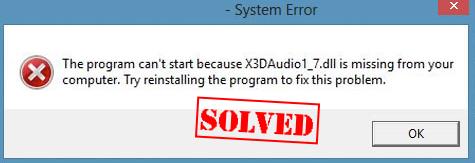حل ارور X3DAudio1_7.dll
ممکن است هنگام راهاندازی یک برنامه، خطاهای X3DAudio1_7.dll را مشاهده کنید که در رایانه شما وجود ندارد یا پیدا نشده است. پیام های خطا می توانند به صورت زیر خوانده شوند:
- X3DAudio1_7.dll یافت نشد
- فایل x3daudio1_7.DLL وجود ندارد
- برنامه نمی تواند شروع شود زیرا X3DAudio1_7.dll در رایانه شما وجود ندارد. برای رفع مشکل برنامه را دوباره نصب کنید.
فایل X3daudio1_7.dll مربوط به بسته DirectX است، بنابراین برنامههایی که از DirectX (بازیها یا سایر برنامههای گرافیکی) استفاده میکنند، زمانی که مشکلی در فایل DLL وجود داشته باشد، این خطا را گزارش میکنند. اما نگران نباشید با راه حل های موجود در این پست می توانید پیغام خطا را برطرف کنید.
راه حل 1 حل ارور X3DAudio1_7.dll : فایل X3DAudio1_7.dll را بازیابی کنید
اگر X3DAudio1_7.dll در رایانه شما موجود نیست یا یافت نشد، می توانید با بازیابی فایل گم شده در رایانه، مشکل خود را برطرف کنید. برای انجام این کار، از سرویس گیرنده DLL-files.com استفاده کنید.
سرویس گیرنده DLL-files.com خطای DLL شما را با یک کلیک برطرف می کند. لازم نیست بدانید چه سیستمی روی رایانه شما در حال اجرا است و نیازی نیست نگران دانلود فایل اشتباه باشید. DLL-files.com همه اینها را برای شما مدیریت می کند.
کلاینت DLL-files.com را دانلود و نصب کنید.
برنامه را اجرا کنید.
X3DAudio1_7.dll را در کادر جستجو تایپ کنید و روی جستجوی فایل DLL کلیک کنید.
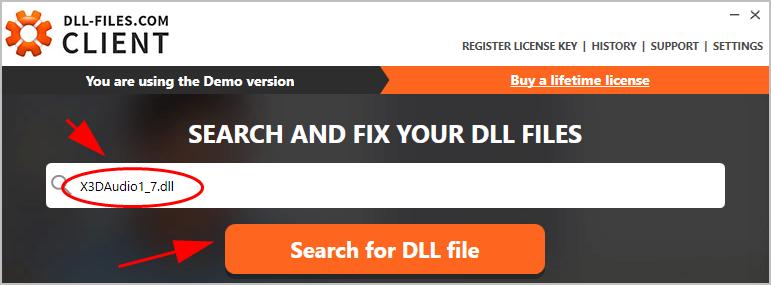
روی x3daudio1_7.dll در نتیجه جستجو کلیک کنید.
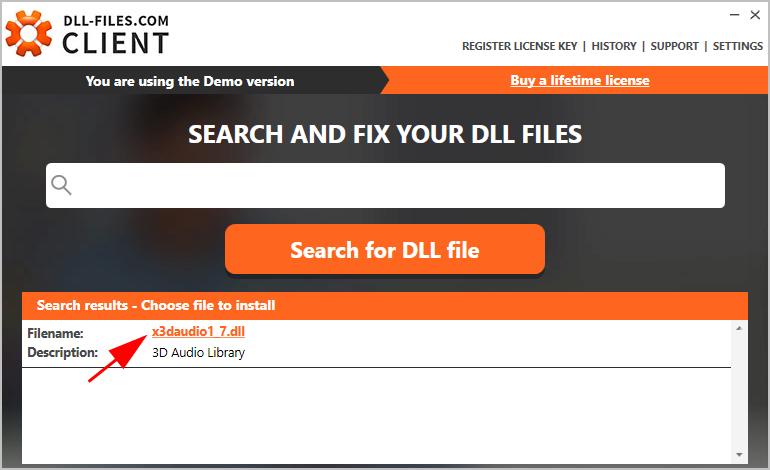
روی Install کلیک کنید (قبل از اینکه بتوانید فایل ها را نصب کنید باید برنامه را ثبت کنید – وقتی روی Install کلیک کنید از شما خواسته می شود).
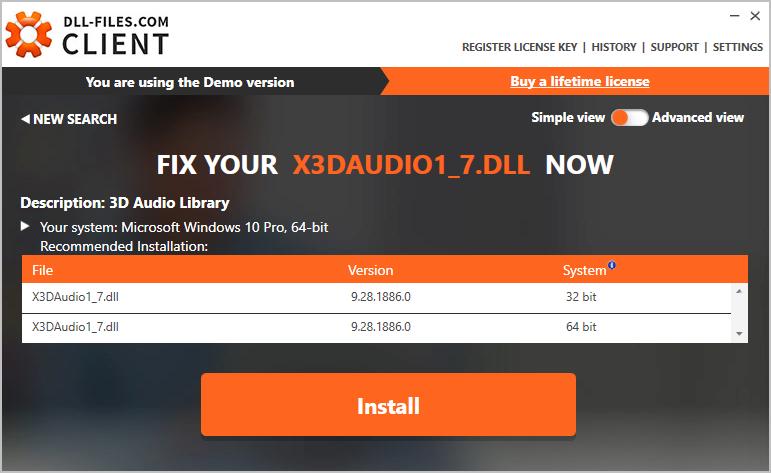
پس از نصب، بررسی کنید که آیا مشکل از دست رفته x3daudio1_7.dll شما برطرف شده است.
راه حل 2: DirectX End-User Runtimes را نصب کنید
بسته DirectX End-User Runtimes بهروزرسانیهایی را برای نسخههای 9.0c و نسخههای قبلی DirectX فراهم میکند – فناوری اصلی ویندوز که چند رسانهای و بازیهای پرسرعت را روی رایانه شخصی هدایت میکند. بنابراین می توانید با نصب این بسته در رایانه ویندوز خود، خطاهای x3daudio1_7.dll را برطرف کنید.
- توجه: توصیه می شود فایل های dll را از وب سایت رسمی دانلود و نصب کنید و برای جلوگیری از آسیب های داخلی و خطرات احتمالی، فایل dll را از منبع ناشناس نصب نکنید.
به صفحه دانلود Windows End-User Runtimes بروید.
زبان مناسب را انتخاب کنید و روی دانلود کلیک کنید.
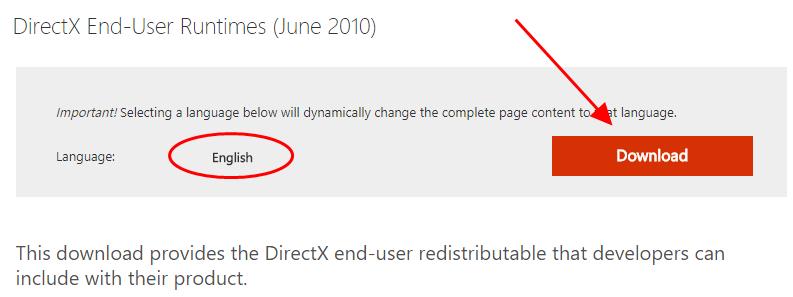
فایل دانلود شده را اجرا کنید و دستورالعمل های خواسته شده را برای اتمام نصب دنبال کنید.
رایانه خود را مجدداً راه اندازی کنید و برنامه ای که خطا داده را امتحان کنید تا ببینید اکنون کار می کند یا خیر.
این باید مشکل شما را حل کند. اگر نه، نگران نباشید. راه حل های دیگری برای شما داریم.
راه حل 3: برنامه را دوباره نصب کنید
همانطور که در پیام خطا مشاهده میکنید، نصب مجدد برنامه میتواند خطاهای x3daudio1_7.dll را برطرف کند، زیرا ممکن است فایلهای نصب حاوی فایل DLL مورد نیاز باشد. برای انجام این کار:
روی صفحه کلید خود، کلید لوگوی ویندوز و R را همزمان فشار دهید تا کادر Run فراخوانی شود.
در کادر Run تایپ کنید appwiz.cpl و روی OK کلیک کنید.
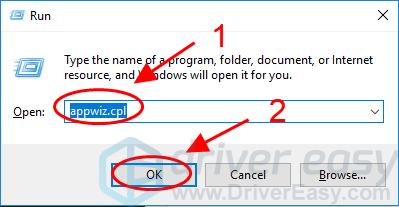
روی برنامه ای که خطا داده کلیک راست کنید (در مورد من اسکایپ است)، سپس Uninstall را انتخاب کنید.
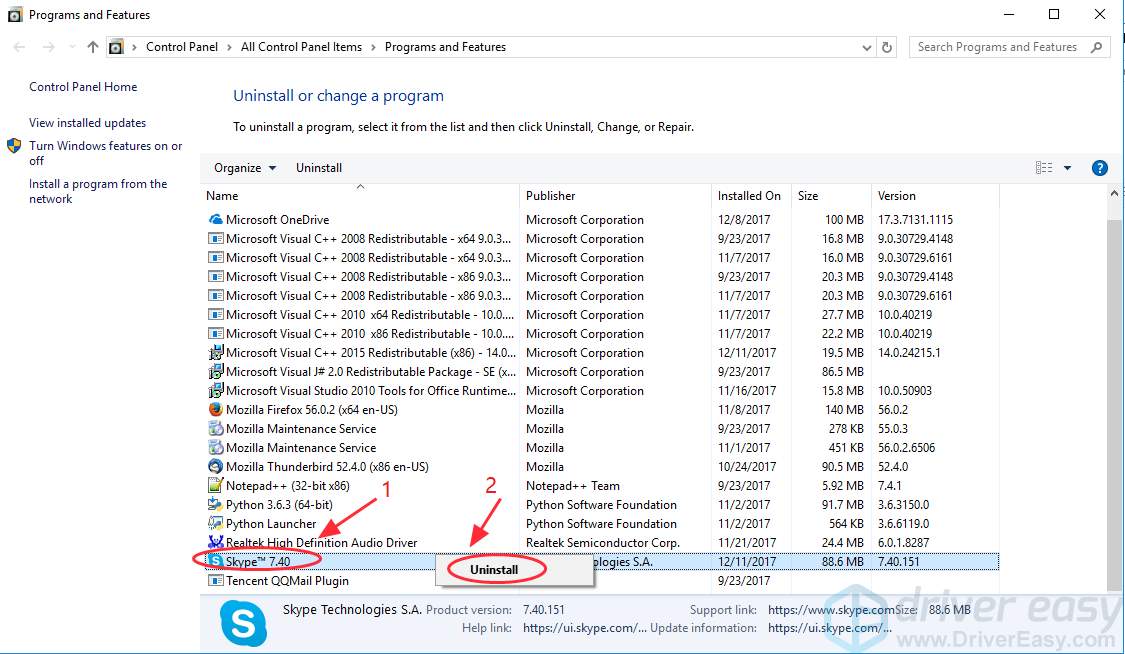
برای تأیید اینکه میخواهید برنامه را حذف کنید، روی Yes کلیک کنید.
کامپیوتر خود را مجددا راه اندازی کنید.
برنامه را دوباره نصب کنید و برنامه را اجرا کنید.
راه حل 4: فایل را از رایانه دیگری کپی کنید
همچنین می توانید این خطا را با کپی کردن همان فایل از رایانه دیگری و پیست کردن آن در رایانه خود برطرف کنید. برای انجام این کار:
کامپیوتر دیگری را پیدا کنید که همان سیستم عامل شما را اجرا کند.
نسخه (ویندوز 10/8/7) و معماری (32 بیتی/64 بیتی) هر دو سیستم عامل باید یکسان باشد.
فایل کپی شده را در همان مکان (C:Windows System32) در رایانه شخصی خود جایگذاری کنید. (شاید به یک دستگاه ذخیره سازی خارجی مانند فلش درایو نیاز داشته باشید.)
دوباره برنامه را راه اندازی کنید و باید کار کند.
خودشه. امیدواریم این پست به هدف خود عمل کند و به شما کمک کند تا خطاهای x3daudio1_7.dll گم شده یا یافت نشد را برطرف کنید.
اگر سؤال دیگری دارید، در زیر نظر خود را اضافه کنید و خواهیم دید که چه کارهای بیشتری می توانیم برای کمک انجام دهیم.
حل ارور X3DAudio1_7.dll
ترجمه شده توسط سایت دریای شرق از سایت
کپی بدون ذکر نام و لینک سایت دریای شرق ممنوع است !